多くの人がそうであるように、おそらく家の中にリモコンの山が散らばっていることでしょう。 テレビ用、ケーブルボックス用、DVDプレーヤー用…数え上げればきりがありません。
しかし、リモコン1つですべての機器をコントロールできるとしたらどうでしょう? インシグニアのXfinityリモコンは、あなたの生活をより簡単にする洗練された便利な小さなガジェットです。
もちろん、インシグニアXfinityリモートを動作させるための鍵は、それにプログラムされた正しいコードを持っていることです。 これらのコードは、基本的にそれが制御する必要があるデバイスとそれを行う方法をリモートに指示します。
それは困難な作業のように聞こえるかもしれませんが、心配しないでください – 私たちは助けるためにここにいます。 このガイドでは、インシグニアXfinityリモートコードの見つけ方からプログラム方法まで、インシグニアXfinityリモートコードについて知っておく必要があるすべてのことを説明します。
| Xfinityリモートの設定方法 | XfinityリモコンをInsignia TVで使用するために設定する方法は、Xfinityリモコンに「セットアップ」ボタンがあるかどうかによって異なります。 また、マイク付きのスマートTVリモコンを使用する方法もあります。 |
| セットアップボタンのないリモコン | テレビがスピーチ機能用にペアリングされているにもかかわらず、リモコンがテレビのコマンドに応答しない場合は、スピーチボタン(小さなマイク)を押しながら「リモコンをプログラム」と言います。 もう1つの方法は、「リモート設定」に移動し、画面上の指示に従って設定することです。 |
| インシグニアXfinityリモートコード | Xfinityリモートのペアリング機能は、コードを持っていなくても便利です。 Xfinityにはさまざまなコードがあり、それぞれ異なるブランドやモデルのリモコンに固有です。 グループの内訳と相対番号については、以下を参照してください。 |
| Xfinityリモコンの問題を解決するには? | リモコンのペアリングに問題がある場合、一般的な問題とその解決方法を説明します。 リモコンを工場出荷時の設定に戻す バッテリーの寿命: 確認の価値あり センサーがブロックされていないか確認 |
Xfinityリモートの設定方法
信じられないかもしれませんが、XfinityリモコンとInsigniaスマートTVのペアリングは非常に簡単です。
まず最初に、お使いのデバイスに適したコードを見つける必要があります。 ご心配なく、これはそれほど複雑ではありません。 最も簡単な方法は、Xfinityのウェブサイトを開き、お使いのデバイスのブランドとモデル番号を検索することです。 それがわかれば、ウェブサイトが対応するコードを教えてくれます。
次に、コントロールしたい機器の電源を入れ、Insignia XfinityリモコンのSetupボタンをLEDライトが2回点滅するまで押し続けます。 次に、リモコンの数字ボタンを使って、先ほど見つけたコードを入力します。 コードが正しければ、LEDライトが再び2回点滅します。
最後に、リモコンをテストして、すべてが正常に動作していることを確認します。 デバイスがリモコンに反応すれば、セットアップは完了です! コードが入力されていない場合は、再度コードを入力するか、XfinityのWebサイトで別のコードを検索してください。
以下の詳細な手順に従ってください:
Xfinityリモコンとセットアップボタンのペアリングは、技術的には天国のようなものです。 いくつかの簡単なステップを踏むだけで、テレビ、ケーブルボックス、サウンドバー、およびエンターテイメントセットアップにあるその他の互換性のあるデバイスと連動するように、リモコンを簡単にプログラムできます。
まず、テレビの電源が入っており、Xfinityリモコンが「TVモード」になっていることを確認します。 次に、LEDライトが2回点滅するまでセットアップボタンを押し続けます。 次に、リモコンの数字ボタンを使ってテレビのコードを入力します。 コードが正しければ、リモコンのLEDライトが再び2回点滅し、テレビとリモコンが同期しているはずです。
しかし、まだあります! サウンドバーやDVDプレーヤーなど、リモコンをプログラムしたい他のデバイスがある場合は、各デバイスに対応するコードで同じプロセスを繰り返すだけです。
Xfinityリモコンをセットアップボタンとペアリングすることで、映画鑑賞やチャンネルサーフィンが簡単になります。 もう複数のリモコンを使い分けたり、正しいボタンを探すのに苦労したりする必要はありません。


Remote control
セットアップボタンのないリモコン
セットアップボタンのないXfinityリモコンをお持ちの方もご安心ください。 方法は次のとおりです:
まず、テレビの電源を入れ、Xfinityリモコンが「TVモード」になっていることを確認します。 次に、リモコン上部のLEDライトが赤から緑に変わるまで、「Xfinity」ボタンと「Info」ボタンを同時に長押しします。
次に、リモコンの数字ボタンを使ってテレビのコードを入力します。 コードが正しければ、リモコンのLEDライトが緑色に2回点滅し、リモコンがテレビと同期したことを示します。
最初のコードが動作しない場合は、心配しないでください – 通常、各テレビブランドで利用可能な複数のコードがあります。 あなたのテレビに合うものが見つかるまで、次のコードでプロセスを繰り返すだけです。
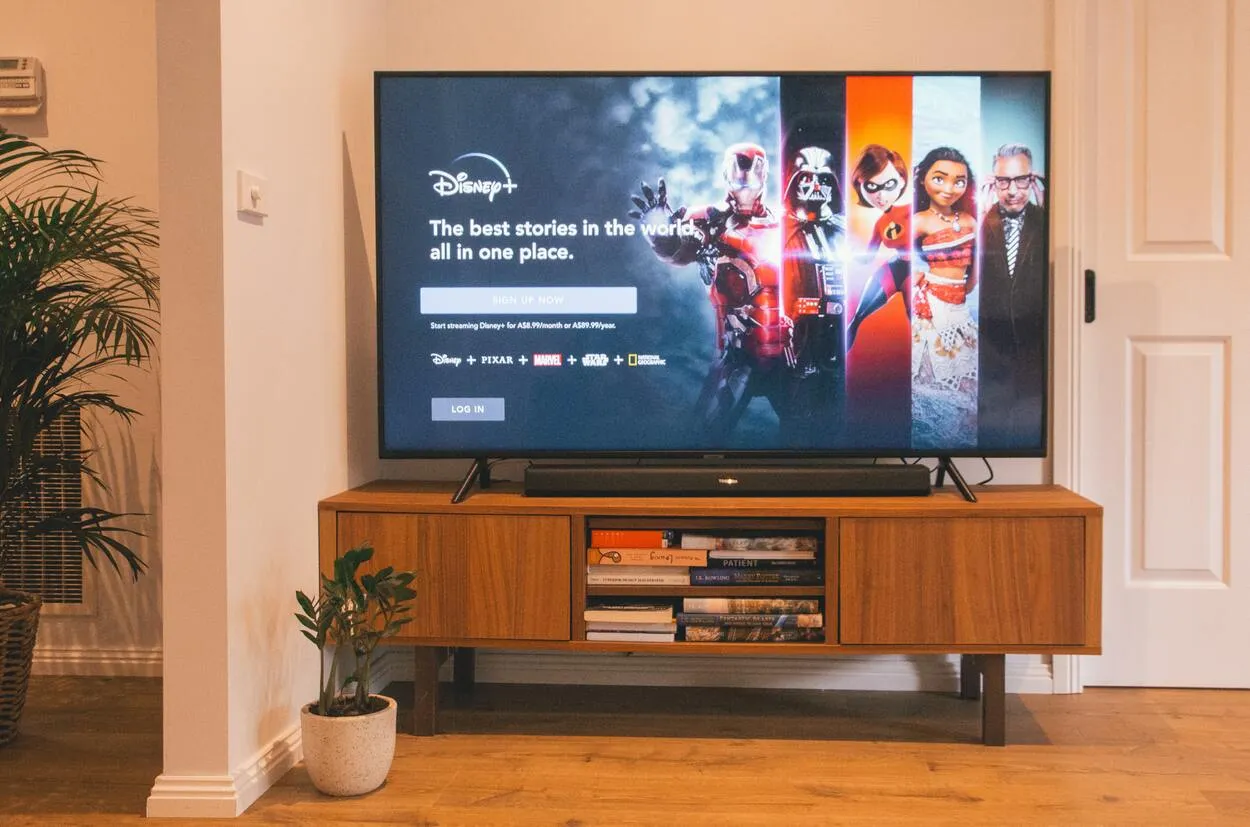
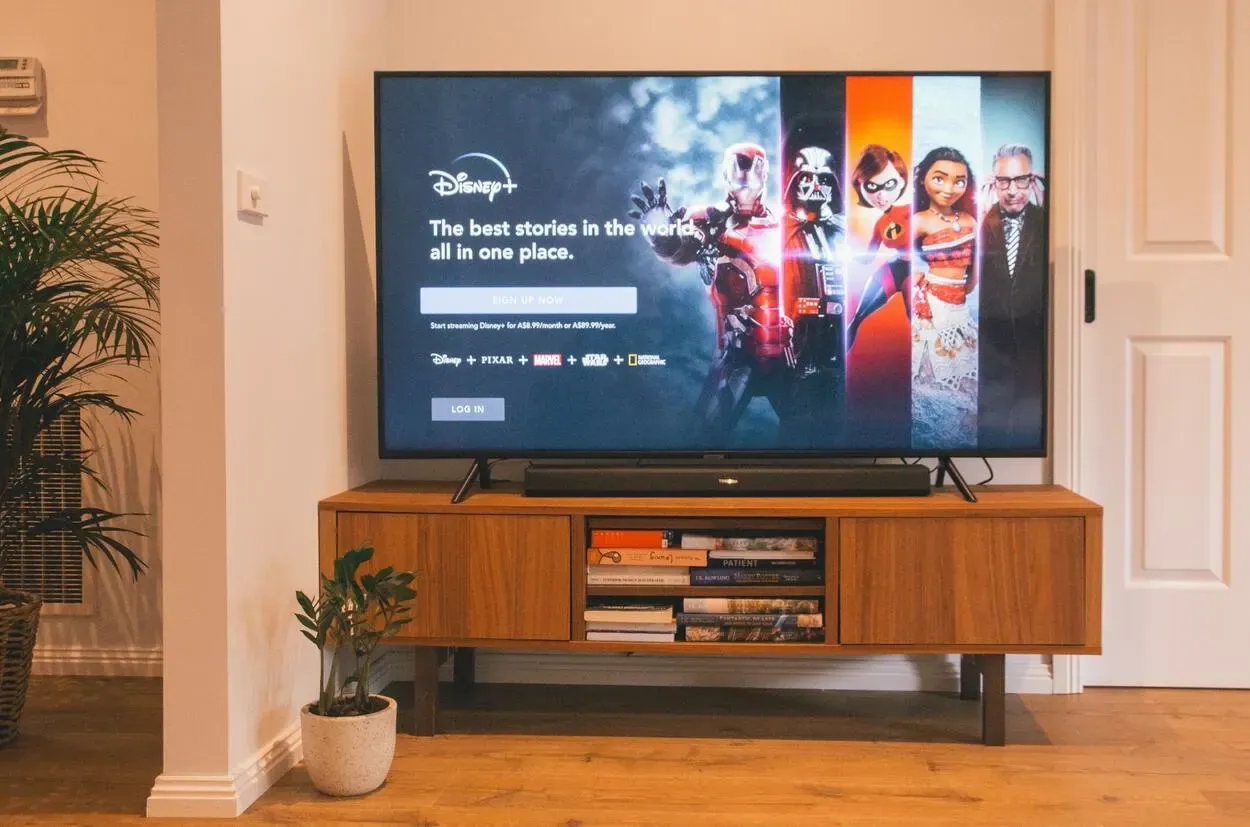
Smart TV
インシグニアXfinityリモートコード
Xfinityリモコンのペアリングコードが分からなくても、ペアリングの方法を覚えておくと便利です。
Xfinityから複数のコードが提供されており、それぞれがリモコンのモデルおよびメーカーに固有です。 それぞれのカテゴリーと識別番号は以下のとおりです。
| Xfinityリモート | インシグニアコード |
| XR2、XR5、XR11、XR15 | 12049, 11756, 10171, 11564, 10885, 11780, 12434, 10706, 11892, 11326, 11204, 11641, 11785, 11517, 12002, 11963, 12258, 10463, 12263, 12264, 12267, 11660, 11385, 12751, 12417, 11463, 12282, 10842, 10178, 11603 |
| デジタルアダプタリモート | 10171, 11780, 11204, 11326, 11641, 11517, 11785, 11892, 12002, 11963, 10463, 11660, 11385, 11756, 11463, 10037 |
| シルバーリモート グレーOKボタン | 0463, 0171, 1756, 0842 |
| シルバーリモート赤OKボタン | 10171, 12002, 11204, 11963, 10463, 11756, 11463, 10842, 11993 |
| SpectrumおよびTracerリモート | 12049, 11423, 10463, 10171, 11204, 11326, 11385, 11517, 11660, 11892, 11963, 12002, 12417 |
それでも問題が解決しない場合は、ユニバーサルリモコンをInsignia TVに接続してみてください。
Xfinityリモコンの問題を解決するには?
Xfinityリモコンに問題がある場合、問題を解決するためのいくつかのトラブルシューティング手順があります:
- 電池の確認:リモコンの電池が新しく、正しく挿入されていることを確認してください。
- ケーブルボックスを再起動する:ケーブルボックスを電源コンセントから抜き、30秒待ってから再び差し込みます。 これにより、システムがリセットされ、問題が解決されます。
- リモコンの再ペアリング:リモコンがまだ動作しない場合は、ケーブルボックスと再ペアリングしてみてください。 LEDライトが緑色になるまでリモコンの「セットアップ」ボタンを押し続け、テレビの画面に表示されたコードを入力します。
- 干渉のチェック:リモコンとケーブルボックスの間に信号を妨害する可能性のある障害物がないことを確認してください。 また、ケーブルボックスに近づいてみてください。
- リモコンを交換する:これらの手順がいずれもうまくいかない場合は、Xfinityリモコンを交換する時期が来ている可能性があります。 Xfinityに新しいリモコンを注文するか、Xfinityの機器を扱っている小売店で購入することができます。
これらの手順を試しても問題が解決しない場合は、Xfinityのカスタマーサポートにお問い合わせください。


Universal remote
よくある質問
質問: Insignia TVの信号が途絶えました。
回答: HDMIポートからのHDMI接続の受信に問題がある場合、テレビのHDMIリセットを行う必要がある場合があります。
HDMI設定をリセットするには、テレビと周辺機器のプラグを抜く必要があります。 次に、各HDMIケーブルを抜き差しします。 最後に、すべてのプラグが接続され、電源が供給されていることを確認してください。
Q: 故障したリモコンはどうすればいいですか?
回答:リモコンをチェックし、どのボタンも動かないか、詰まっていないかを確認することが重要です。 リモコンの電池接点が汚れている可能性があります。
電池を取り出し、アルコールで湿らせた綿棒でリモコンの接点を拭いてから、電池を交換してください。
Q: テレビを手動で再起動する方法を教えてください。
回答:再起動を実行することは、テレビの電源プラグを抜いて再接続することと同じです。 システムの再起動は、テレビの「設定」にある「電源」メニューからアクセスできます。
再起動するには、そのオプションを選択し、「OK」を押します。
結論
- XfinityリモコンをInsignia TVで使用するために設定する方法は、Xfinityリモコンに「設定」ボタンがあるかどうかによって異なります。 また、マイク付きのスマートTVリモコンを使用する方法もあります。
- テレビがスピーチ機能用にペアリングされているにもかかわらず、リモコンがテレビのコマンドに反応しない場合は、スピーチボタン(小さなマイク)を押しながら「リモコンをプログラム」と言います。
- Xfinityリモコンをペアリングする機能は、コードを持っていなくても便利です。 Xfinityでは、リモコンのブランドやモデルごとに異なるさまざまなコードを提供しています。
- リモコンのペアリングに問題がある場合は、電池とセンサーがブロックされていないか確認してください。
その他の記事
- Wyze vs. Nest Thermostat (賢い選択!)
- ハイセンスのテレビは何年保証? (調べる!)
- リモコンなしでTCLテレビをオンにする方法(これらの手順に従ってください)
